Microsoftofficevisio2016是微软根据windows操作系统制作的流程图和矢量图软件,属于微软office套件。该软件制作的图表可以方便用户理解、记录和分析信息。
这款软件主要面向IT和业务专业人士,可以为他们提供复杂信息、系统和流程的可视化处理。visio图表的显示和制作有些复杂,丰富的界面工具也让新用户感到困惑。幸运的是,对于初学者来说,
这款软件还提供了贴心的初学者入门功能,可以帮助新手用户快速上手这款工具。经过筛选后的一系列预绘图表,用户可以熟悉软件的核心使用场景。visio 2016中文版增加了一些关于图表的操作技巧。
它还可以帮助用户顺利完成图表的编辑过程。
与旧版visio相比,新版visio 2016中文版除了上述优化新手入门的功能外,还为十五个热点区域提供了直观易懂的预置模板。
用户可以通过office 365将你的视频图表分享给任何人,还提供了入门图例、百种智能形状、一步到位的数据链接、信息权限管理等功能,让使用这款软件的用户工作起来更加快捷方便。全新的“告诉我”功能,
用户可以在导航栏上轻松访问800多个visio命令。
下面是一些在microsoftofficevisio2016中绘制各种线条和箭头的简单使用图和简单技巧。有需要的朋友可以看看。
Microsoftofficevisio2016下载地址:http://www。Xi童天地。net:/soft _ YY/4948。超文本标记语言
Microsoftofficevisio2016使用教程:
启动Visio
单击“开始”按钮,键入Visio,然后单击Visio图标打开该程序。(如果Visio已打开,请单击文件新建。)
查看介绍性图表
在我们了解更多信息并开始创建我们自己的内容之前,我们将向您展示几个由Visio提供的介绍性图表。这样,你就能理解程序中图表的观感。
1.点击“类别”。

2.点击“流程图”。
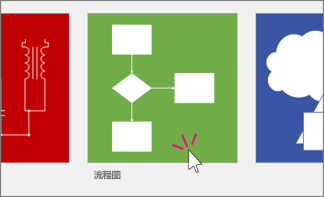
3.现在请注意这一步:点击“基本流程图”的缩略图。
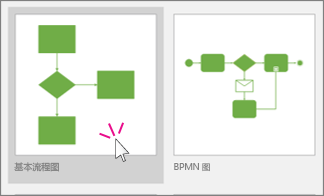
4.下面介绍此对话的全部内容。
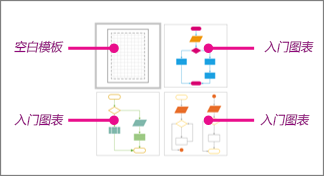
如果有一些使用Visio 的经验(如制作多个实践图表后),则选择空白模板。但是如果没有任何经验,请选择其他三个入门图表之一。
5.双击某一入门图表缩略图。
6.这是一个入门图表。Visio 2016 随附许多入门图表,可提供创意和示例。你可以通过键入自己的文本,添加自己的形状等对此入门图表进行自定义。此外,请参阅提示和技巧。这些可帮助你使用图表。
7.下面打开另一个入门图表。单击“文件”“新建”“类别”“网络”。
8.单击“基本网络”缩略图。
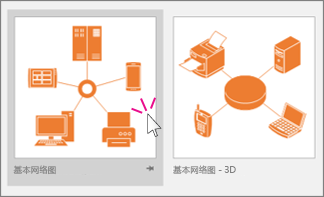
9.双击两个入门图表缩略图其中之一。
这是Visio 可执行操作的又一示例。在自己的程序中,转到“文件”“新建”“类别”,并浏览Visio 中的各种入门图表。并非所有图表都拥有这些操作,但许多最常用的图表拥有。
Visio 的三个基本信息
好了,现在深入了解并使用图表。如上所示,有各种各样的Visio 图表,包括组织结构图、网络图、工作流程图和家庭或办公室规划图。但使用相同是三个基本步骤,几乎可以创建所有图表:
1.打开空白模板。
2.拖动形状并将其连接。
3.向形状添加文本。
在下面的步骤中,你将使用以下三种基本功能创建基本流程图。
步骤1:打开空白模板
在Visio 中,通常从空白模板开始。你无需从空白模板开始,可以选择入门图表,然后对其进行修改。但有时,你想要彻底从头开始。
1.单击“文件”“新建”“类别”“流程图”。
2.单击“基本流程图”,然后双击空白选项:
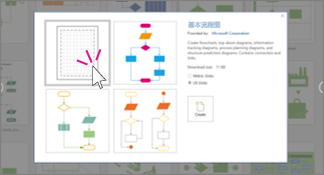
3.现在空白流程图已就绪,可进行操作。屏幕将与下图类似。
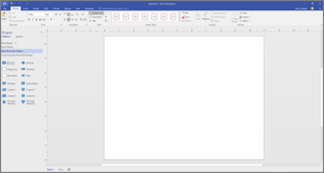
4.Visio 程序有三个主要区域:功能区、“形状”窗口和页面本身。
顶部为功能区选项卡,左侧为“形状”窗口,右侧为“页面”
功能区包含Visio 中的所有选项卡。更改文本大小、切换到其他绘图工具等都位于其中。
“形状”窗口包含模具和形状。稍后将对此进行详细介绍。
页面本身是用于放置和连接形状的位置。
提示:
如果屏幕不与上述类似,请尝试以下一个或多个操作:
如果看不到整个功能区,双击顶部的“开始”选项卡。
如果看不到“形状”窗口,单击展开箭头展开形状箭头以使“形状”窗口变大。
关闭可能打开的任何其他窗格和窗口。
最大化或调整Visio 窗口大小以使其在屏幕上变大。
在“视图”菜单上,单击“适应窗口大小”。
第2 步:拖动并将形状连接在一起
若要创建图表,请从“形状”窗口拖动图形开始。然后添加形状并将其连接。可通过多种方法连接形状,但现在我们将介绍如何使用自动连接箭头。随后将对其进行介绍。
1.将“开始/结束”形状拖至绘图页上,然后松开鼠标按钮。
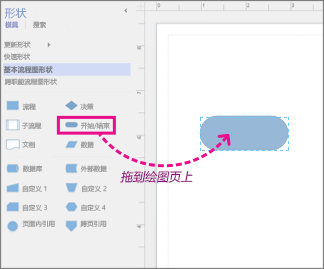
2.将指针放在形状上,以便显示蓝色的“自动连接”箭头。
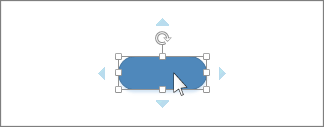
3.将指针移到蓝色箭头上,蓝色箭头指向第二个形状的放置位置。
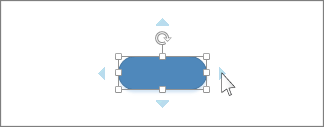
4.在浮动工具栏上,单击正方形“流程”形状。
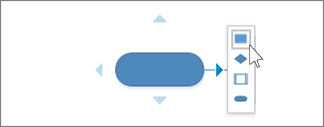
“流程”形状即会添加到图表中,并自动连接到“开始/结束”形状。
继续通过此方式添加形状,直到页面上约有四五个。
[!--empirenews.page--]
提示:
如果要添加的形状未出现在浮动工具栏上,则可以将所需形状从“形状”窗口拖放到蓝色箭头上。对,将形状拖至蓝色自动连接箭头上方即可。新形状即会连接到第一个形状,这与在浮动工具栏上单击形状的效果一样。
使用“自动连接”箭头可连接绘图中已经存在的两个形状。拖动一个形状中的“自动连接”箭头,再将它放到另一个形状上。您可以获得从第一个形状到第二个形状的箭头。
第3 步:向形状添加文本
1.单击相应的形状并开始键入文本。您不需要双击以向形状中添加文本;在您键入时,文本将被添加到任何所选的形状中。
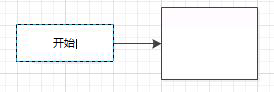
2.键入完毕后,单击绘图页的空白区域或按Esc。
通过选择形状并键入,可以将文本添加到几乎所有形状,甚至连接线。
你可以在Visio 中完成更多操作。自由使用形状、连接线和文本。然后,当你准备就绪后,请继续以下步骤。
向页面中添加文本
1.单击“开始”选项卡,然后单击“文本”工具。
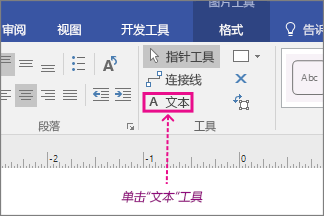
2.单击页面的空白区域。
将出现一个文本框。
3.键入想要添加到页面的文本。
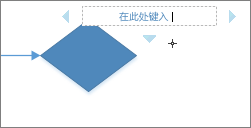
4.按Esc。
5.在“开始”选项卡上,单击“指针工具”以停止使用“文本”工具。
此文本框现在已包含其他形状的特性。您可以选中此文本框,键入并更改文本,可以将其拖至页面的其他部分,并通过使用“开始”选项卡上的“字体”和“段落”组来设置文本格式。
microsoft office visio 2016使用技巧:
Visio中画各种线条与箭头
打开Visio文件,我们在功能区域的最上方会看到很多的功能,在如图标注位置,是手工画图区域,这块区域的功能基本上都可以手工操作。
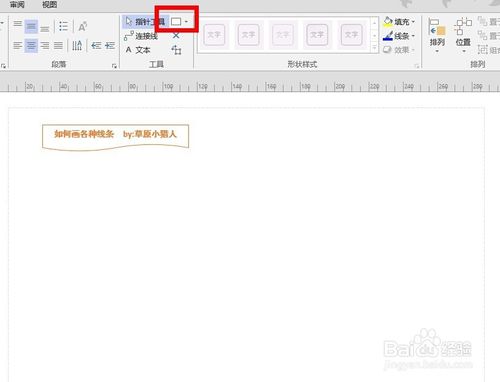
点击方框旁边下小三角,出现一个小框,里面就是我们可以手工绘制的各种图形,我们可以根据自己的需要来进行选择。
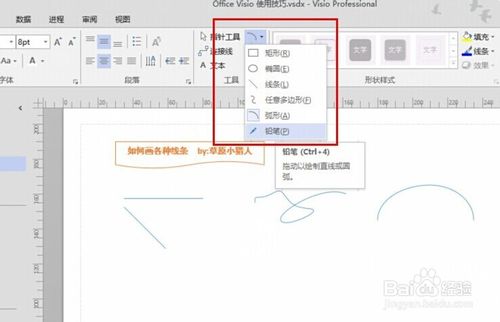
在绘图区域,我们选中自己的线条,上方区域有个线条的样式,这里面是可以修改自己刚刚所画线条的样式,小编这里选择几个样式。
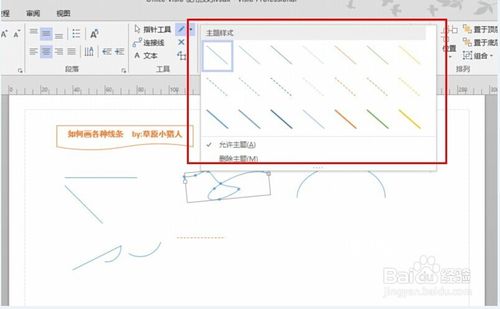
还是在屏幕的上方,在白色鼠标指针下面,那个功能是手工绘制箭头。选中后直接在绘制箭头。
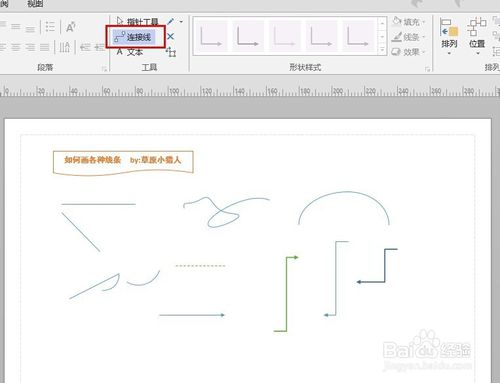
上面是最基本的线条与箭头的画法,还有一种是通过其他模版里面寻找箭头,直接拖入到自己的绘图区域即可。其实,第一种方式已经完全满足使用了。
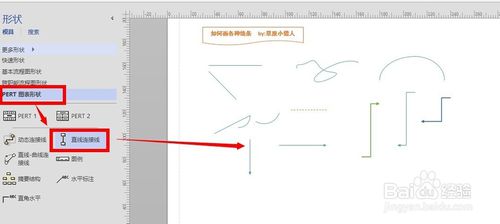
还有一种方法是在Visio中有模版提供箭头图, 具体位置见图示, 直接选中需要的箭头拖动到绘图区域即可.
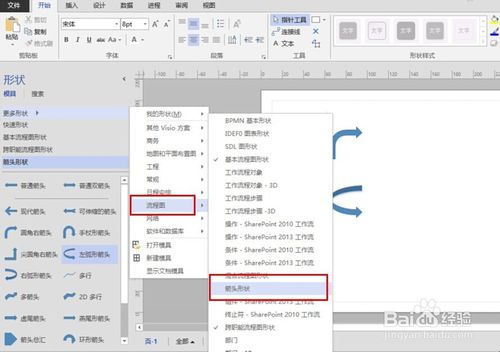
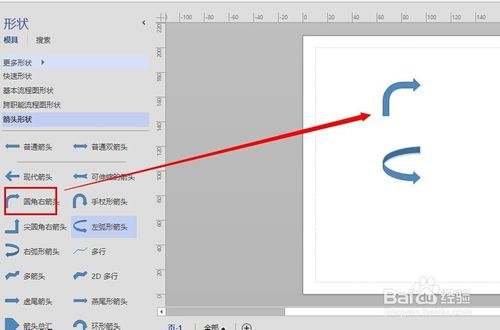
好了,以上就是本站给大家带来的一些基础图解,希望对需要的朋友有一点点帮助。



